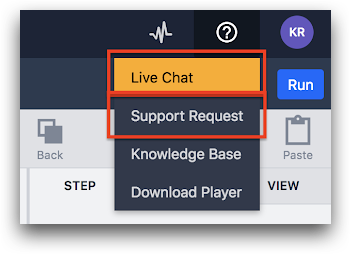以下是如何判断接口(显示设备)或边缘设备当前是否连接到 Tulip。
Feature update
From r283 onwards, display devices are renamed interfaces.
阅读本文前,请确保您了解如何将接口分配给管理平台。
设置新的 Interface 时(显示设备)或边缘设备时,可在车间视图中验证其连接性。本文将介绍如何浏览 Shop Floor。
- 使用Google Chrome浏览器登录您的帐户:.tulip.co
- 点击屏幕上方的Shop Floor选项卡。
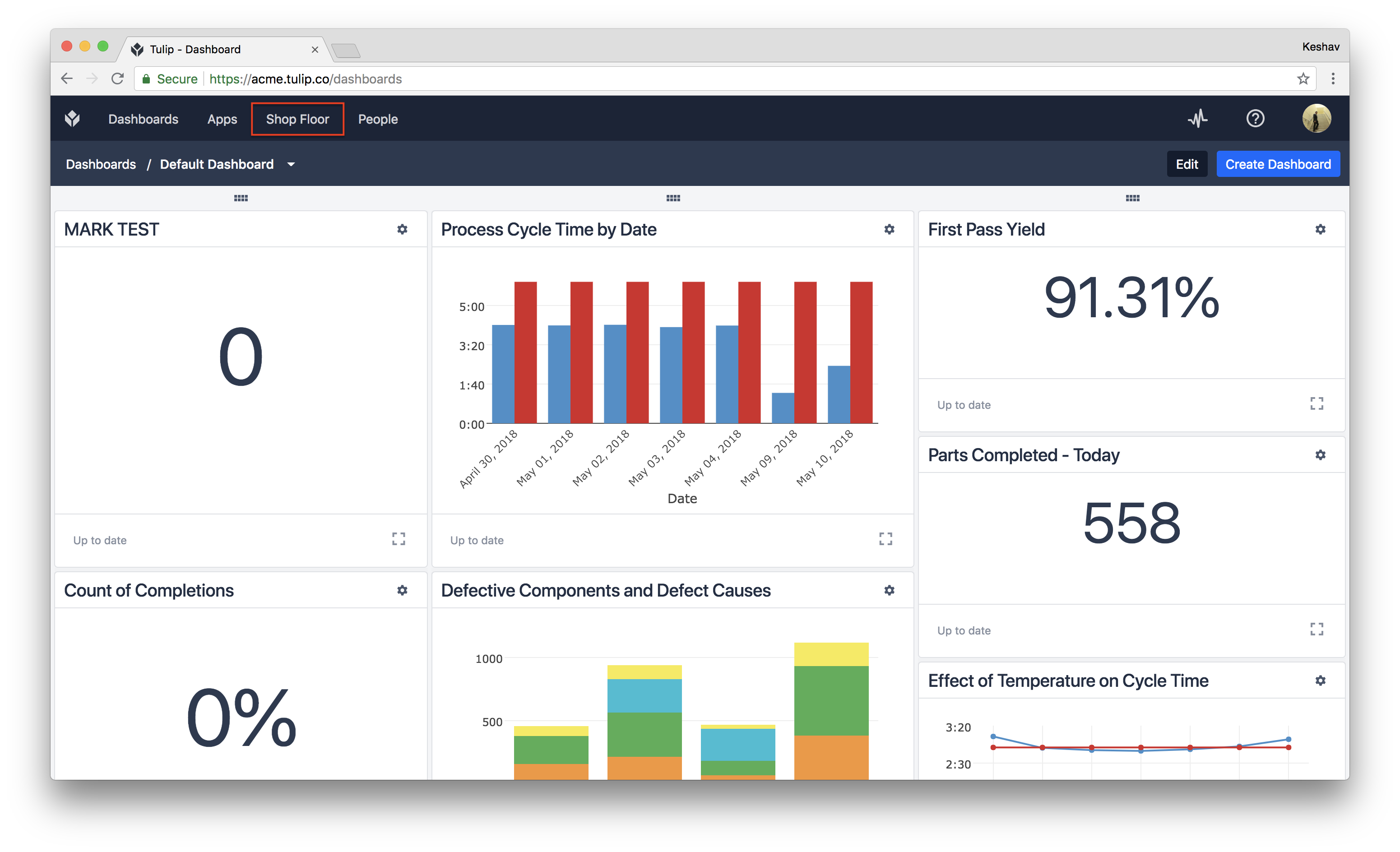
分配给工作站的接口列在分配给工作站的信息中。
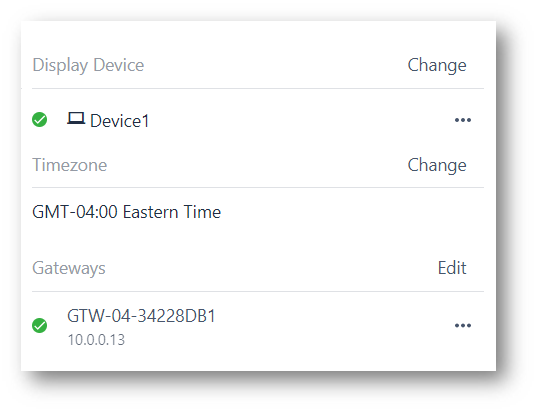
在这里,名为 Device1 的接口已分配给此管理平台,并且处于联机状态。同样,GTW-04-34228DB1 也分配给了此管理平台。一个管理平台只能分配一个接口,但一个给定的管理平台可以添加任意数量的边缘设备。
接口或边缘设备在线时,其图标将显示为绿色。如果接口或边缘设备处于脱机状态,其图标将显示为红色。如果机器处于脱机状态(红色),请确认其是否有电源和网络。
连接到接口的边缘设备(传感器、扫描仪、脚踏板等)可通过选择站查看。在本例中,选择了一个 I/O 网关,右侧显示了已连接设备的列表。该 I/O 网关与此接口相关联。
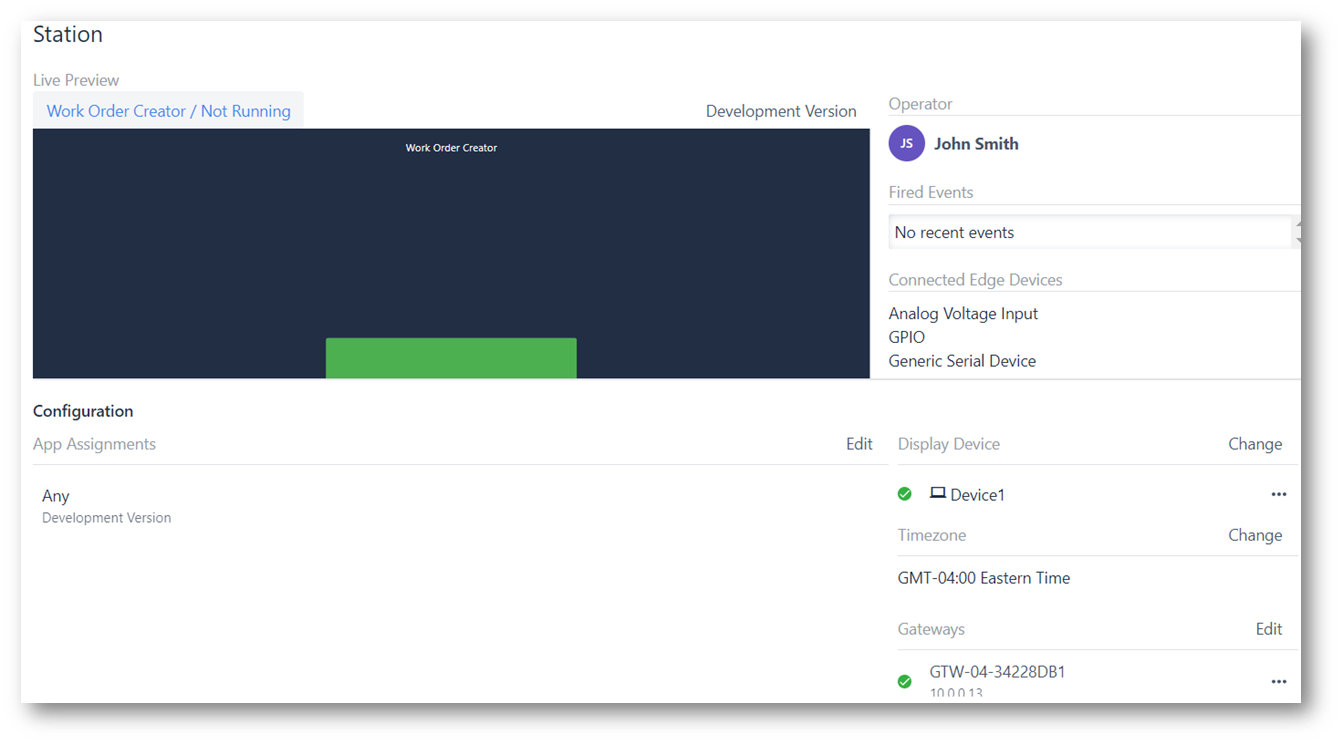 {height="" width="""}
{height="" width="""}
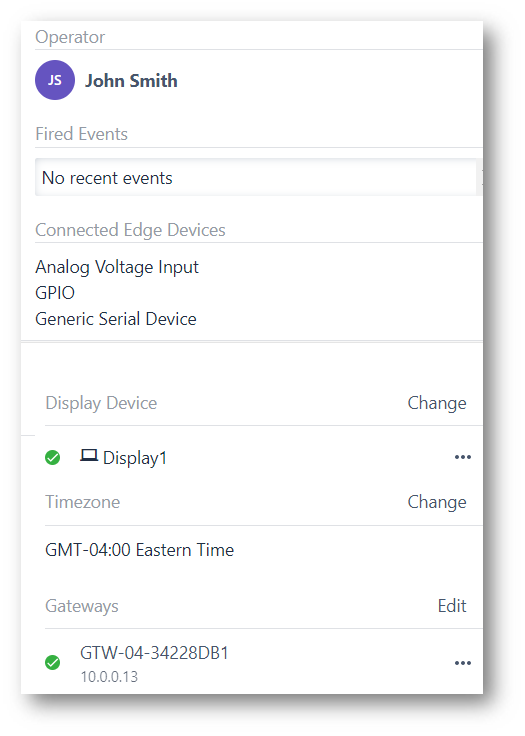
如果设备已连接到 I/O 网关,但未在该 I/O 网关的 "设备 "列表中列出,则表示 I/O 网关未将该设备识别为已连接。请在 I/O Gateway 配置页面中确保驱动程序已打开(如适用)。这也可能是由于设备有缺陷或设备与网关之间的连接不良造成的。
如果上述步骤没有达到您的预期效果,或者您需要其他帮助,请联系我们的即时聊天工具或发送电子邮件至 support@tulip.co。